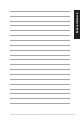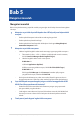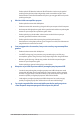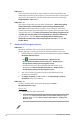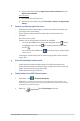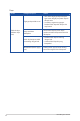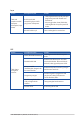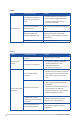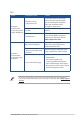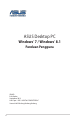User's Manual
44
Bab 5: Mengatasi masalah
Di Windows
®
7
Fitur System Restore di Windows
®
dapat digunakan untuk mengembalikan atau
membatalkan perubahan pada pengaturan sistem komputer tanpa mempengaruhi
data pribadi seperti dokumen atau foto. Untuk informasi lebih rinci, lihat bagian
Mengembalikan sistem di Bab 2.
Di Windows
®
8.1
Anda dapat menggunakan opsi pemulihan data Windows
®
8 Refresh everything
without aecting your les(Pulihkan semua data tanpa mempengaruhi
data anda) untuk mengembalikan pengaturan sistem komputer anda seperti
pemula tanpa mempengaruhi data pribadi anda seperti dokumen atau foto. Untuk
menggunakan opsi ini, pilih Settings (Pengaturan)>PC Settings (Pengaturan PC)
> Update and recovery (Pembaruan dan pemulihan) > Recovery (Pemulihan)
dari panel Charms, lalu pilih Refresh everything without aecting your
les(Pulihkan senmua data tanpa mempengaruhi data anda), lalu pilih Get
Started (Mulai).
?
Gambar di HDTV mengalami distorsi.
Di Windows
®
7
• Masalah ini disebabkan oleh resolusi monitor dan HDTV yang berbeda. Atur
resolusi layar agar sesuai dengan HDTV Anda. Untuk mengubah resolusi layar:
1. Lakukan salah satu langkah berikut untuk membuka layar pengaturan Screen
Resolution (Resolusi Layar):
• Klik
> Control Panel (Panel Kontrol) > Appearance and
Personalization (Tampilan dan Personalisasi) > Display (Layar) >
Change display settings (Ubah pengaturan layar).
• Klik kanan di manapun pada desktop Windows. Bila menu pop-up
ditampilkan, klik Personalize (Personalisasikan) > Display (Layar) >
Change display settings (Ubah pengaturan layar).
2. Atur resolusi. Untuk mengetahui resolusinya, lihat dokumentasi yang
disertakan bersama HDTV.
3. Klik Apply (Terapkan) atau OK. Setelah itu, klik Keep Changes (Simpan
Perubahan) pada pesan konrmasi.
Di Windows
®
8.1
Lakukan petunjuk berikut untuk membuka pengaturanScreen
Resolution(Resolusi Layar):
Dari layar Start:
a) Buka All Apps dan pilih Control Panel.
Untuk detail, lihat Menjepit sebuah aplikasi pada layar Mulai (Pinning an app on
the Start screen) dari bagian Bekerija dengan aplikasi Windows
®
(Working with
Windows
®
apps).